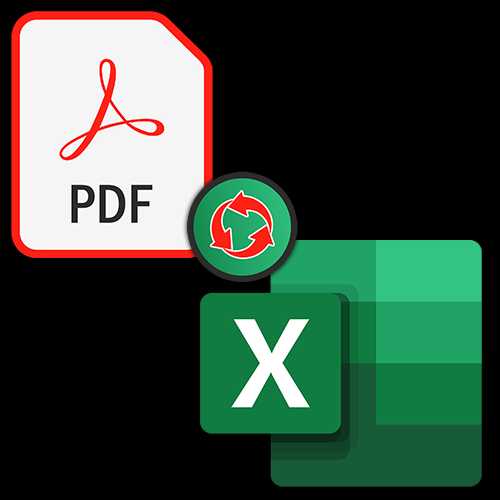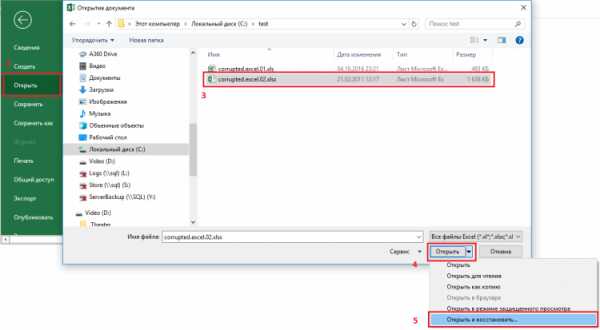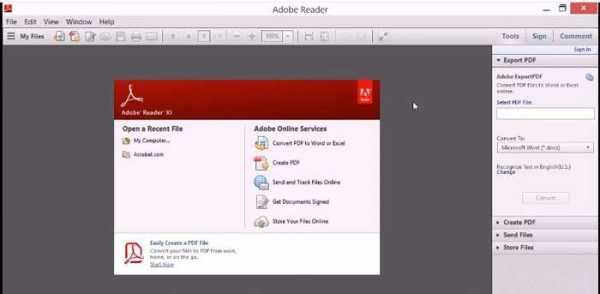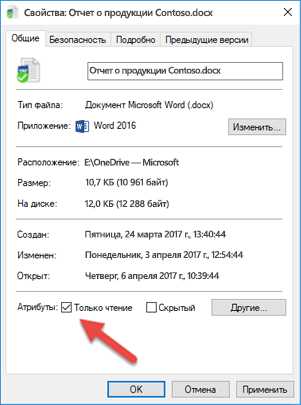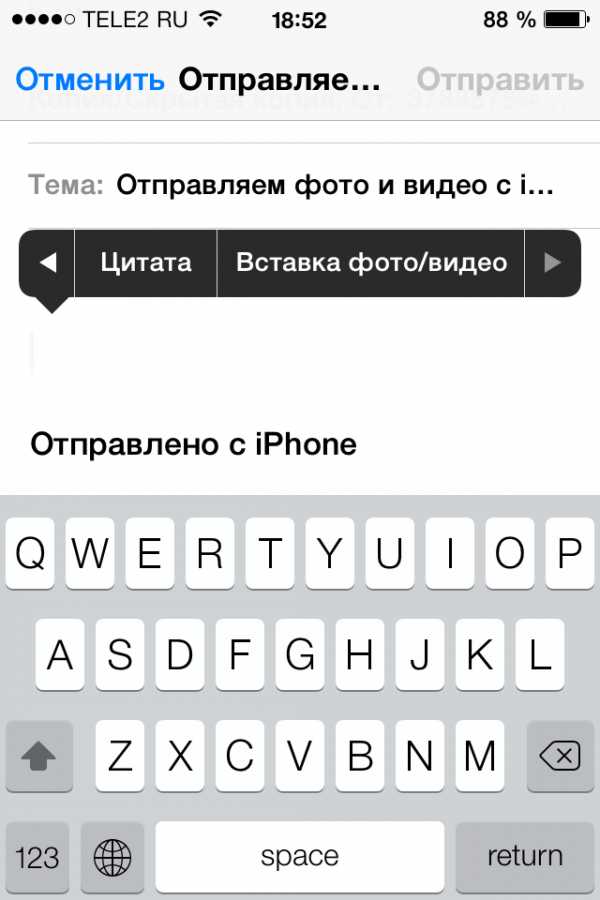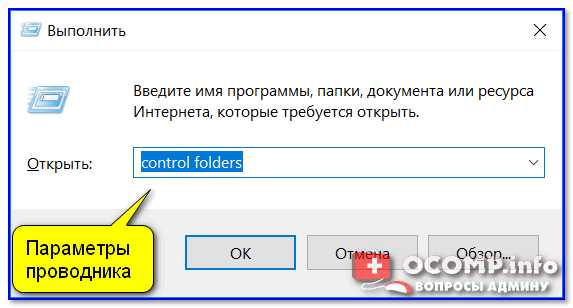Как изменить файл bin на exe
Как установить файл BIN
С проблемой установки BIN-файла сталкиваются многие пользователи. Самая распространенная из них — это невозможность открыть и инсталлировать пакет штатными способами. Операционная система не может прочитать проблемный формат данных и выводит сообщение об ошибке. Сегодня разберемся, какое ПО требуется для редактирования, чтения файла BIN или его конвертации.
Открытие BIN-файла
В двоичном формате может храниться чаще всего образ старой игры или программы. Он, как правило, сохраняется с метаданными, которые содержат в себе информацию для распознавания объекта и управления им. Для открытия формата BIN воспользуемся UltraISO и Daemon Tools Lite.
Прежде чем приступить к решению проблемы, убедитесь в том, что у вас есть файл CUE, который описывает содержимое образа диска. Без него дальнейшие шаги могут не осуществиться. Поэтому вам нужно будет сначала создать текстовый документ и сохранить его с расширением CUE.
- Откройте текстовый редактор (Блокнот, WordPad). Быстрее всего это сделать при помощи горячих клавиш Win + R и в окне «Выполнить» ввести
notepad. - Напечатайте в документе следующие данные. Вместо «filename» пропишите имя вашего файла BIN.
FILE "filename.bin" BINARY
TRACK 01 MODE1/2352
INDEX 01 00:00:00 - Сохраните запись (Ctrl+Shift+S) с расширением CUE и именем бинарника в той же папке, где находится образ диска.

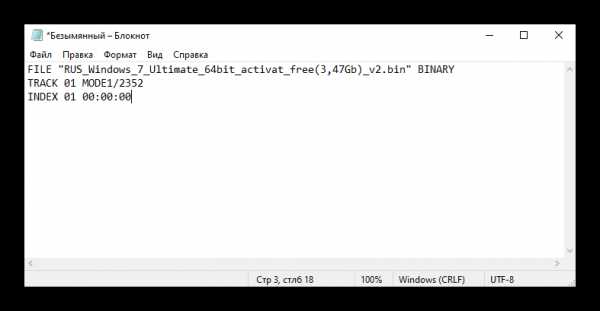
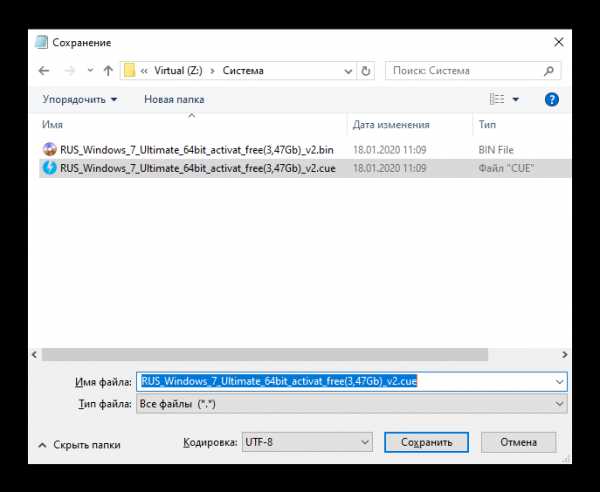
Способ 1: Монтирование образа диска CD/DVD
Так как бинарник представляет собой образ, то открыть его можно в эмуляторе виртуальных дисков. Прежде всего нужно смонтировать образ диска, а затем просматривать его в файловом менеджере так, как если бы это был физический CD/DVD.
Daemon Tools Lite
Приложение может похвастаться рядом необходимых функций для работы с образами CD/DVD и твердотельными накопителями. Оно в частности позволяет монтировать образы на виртуальный привод и просматривать их в проводнике. Программа очень проста в использовании и не требует от пользователя глубокого понимания всех процессов при настройке.
Скачать приложение Daemon Tools Lite с официального сайта
- Откройте Daemon Tools Lite и выберите опцию «Быстрое монтирование».
- Выберите образ BIN для монтирования в виртуальный привод.
- А теперь загляните в приложение. В нижней части окна отобразится только что смонтированный вами виртуальный привод.
- Зайдите в Проводник, там появится созданный вами виртуальный дисковод. Нажмите по нему ПКМ и выберите «Открыть». Теперь можете просматривать содержимое файла BIN.
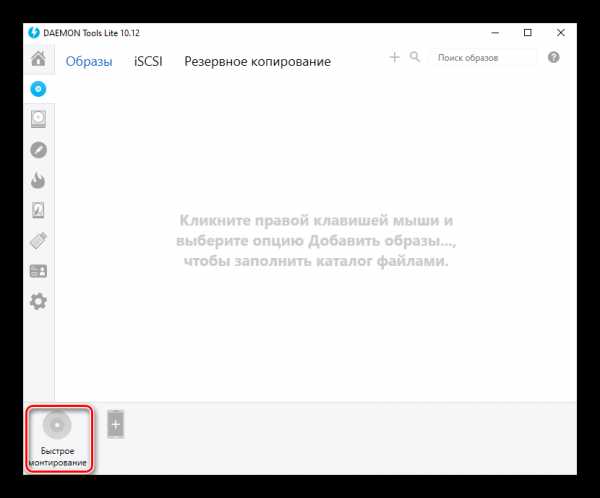
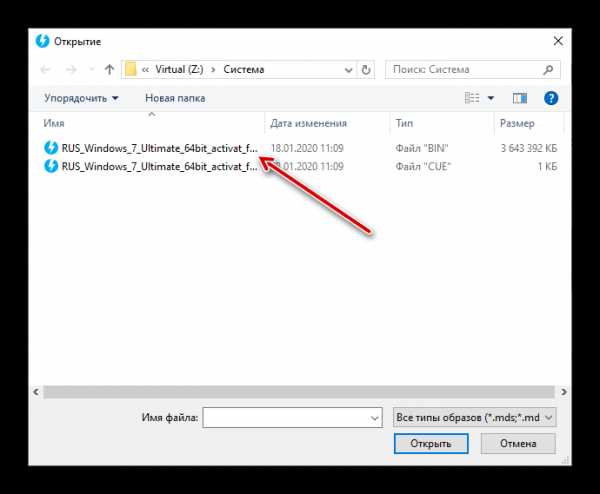

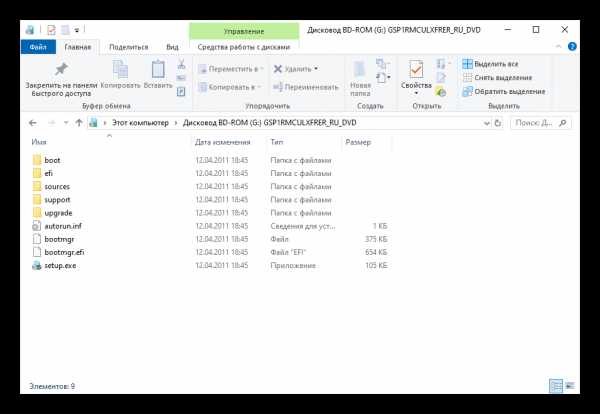
UltraISO
UltraISO — отличный помощник по созданию, редактированию и конвертированию различных образов дисков. Приложение предлагает также эмуляцию и запись компакт-дисков CD/DVD. С помощью данной программы вы сможете представить образ как виртуальный диск, то есть просматривать и изменять состав файла BIN в проводнике.
Скачать приложение UltraISO с официального сайта
- Запустите приложение UltraISO. Откройте вкладку «Инструменты».
- В выбранном разделе кликните «Монтировать в виртуальный привод».
- В появившемся окне настройки выберите виртуальный привод из имеющихся или воспользуйтесь автонастройкой. Затем укажите путь к файлу образа диска и нажмите «Монтировать».
- Загляните в Проводник. Нажмите ПКМ по созданному CD-дисководу и щелкните на «Открыть». Содержимое файла BIN отобразится в файловом менеджере.
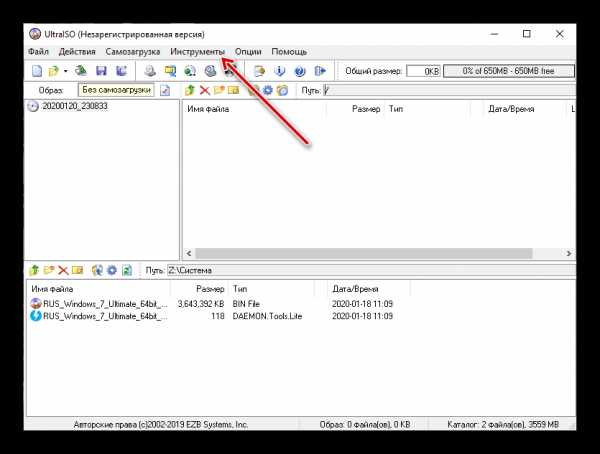


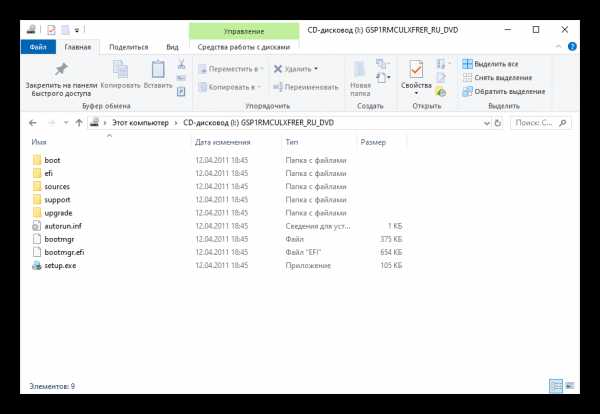
Способ 2: Конвертация файла BIN в другой формат
Если открыть бинарник не удалось первым способом, то, вероятнее всего, ваш эмулятор виртуальных дисков не читает файлы формата BIN. Чтобы исправить проблему, достаточно произвести преобразование в более современный формат (ISO, например). Это можно сделать в программах, предназначенных для работы с образами дисков. Покажем вам конвертацию через UltraISO.
- Запустите приложение. В разделе «Инструменты» воспользуйтесь опцией «Конвертировать».
- В окне настройки укажите путь к образу диска, папку для сохранения и формат выводимых данных. Затем кликните «Конвертировать».
- Запустится процесс преобразования, после которого в папке для сохранения появится ваш образ диска в формате ISO. Его можно будет открыть в любом эмуляторе виртуальных дисков (см. Способ 1).
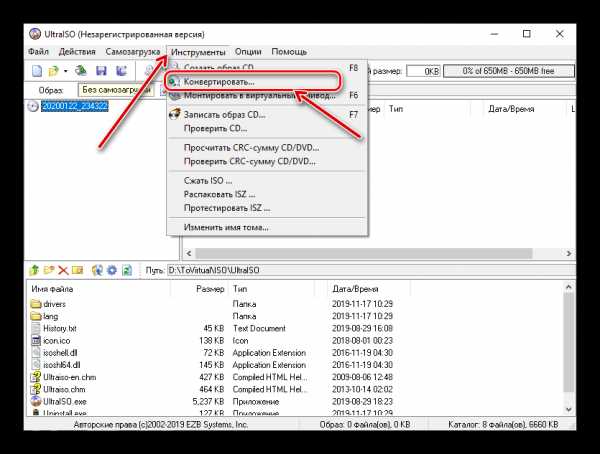
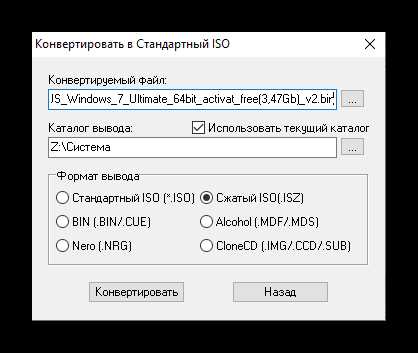
Способ 3: Эмулятор игровой приставки
Если вы уверены, что ваш бинарник — это образ игры, то для её установки на компьютер понадобится эмулятор игровой приставки. Это программная оболочка, которая имитирует работу аппаратной части устройства. Все, что нужно для корректной работы — установить эмулятор игровой консоли и загрузить образ игры. Рассмотрим несколько простых в использовании симуляторов игровых приставок.
Retro Arch
Retro Arch — это универсальный интерфейс с открытым исходным кодом для эмуляторов игровых приставок, игровых движков, медиаплееров. Пользоваться данным приложением очень просто и удобно.
Скачать Retro Arch с официального сайта
- После запуска подходящего для вашего ПК дистрибутива, установите программу поэтапно с помощью мастера установки. Откройте приложение и выберите настройку «Загрузить ядро».
- Из списка появившихся ядер выберете подходящее. Оно автоматически загрузится в каталог и отобразится в окне загруженных ядер в приложении.
- Далее перейдите на вкладку «Загрузить контент» и укажите путь к вашему BIN-образу игры.
- Затем укажите ядро, с которого будете загружать образ.
- Наслаждайтесь игрой.
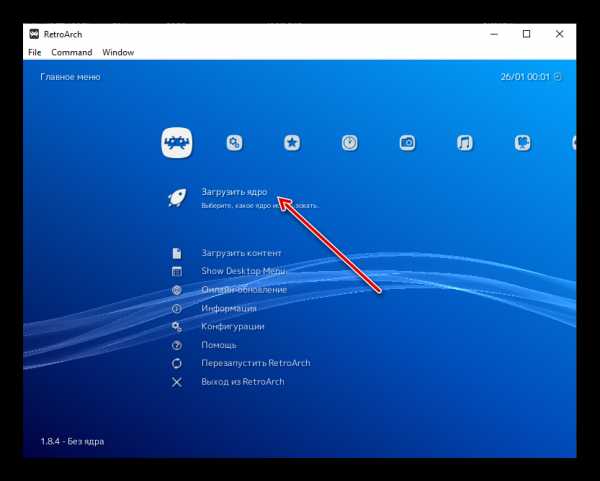
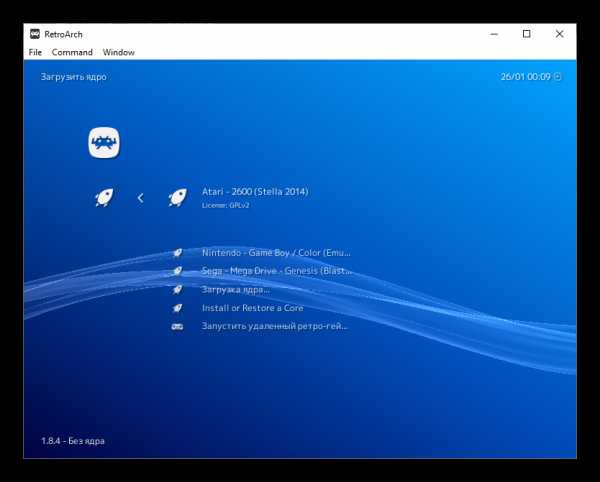


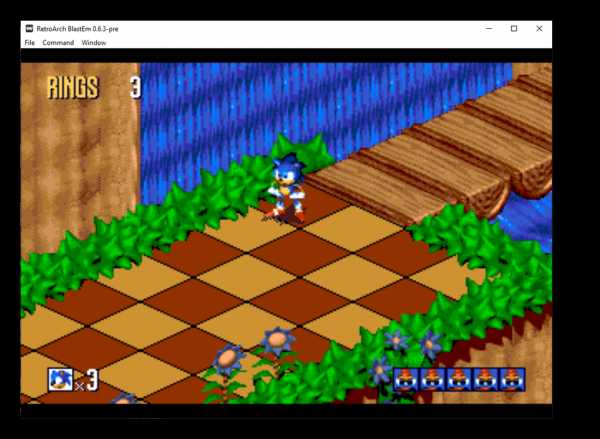
Если данное решение вам по каким-либо причинам не подходит, предлагаем воспользоваться одним из аналогов.
Super Nintendo
Пожалуй, один из лучших эмуляторов игровых консолей. Софт от Nintendo поддерживает большое число игр и загружает любой ROM. С таким замечательным симулятором игровой приставки не должно возникнуть никаких проблем.
Скачать Super Nintendo с официального сайта
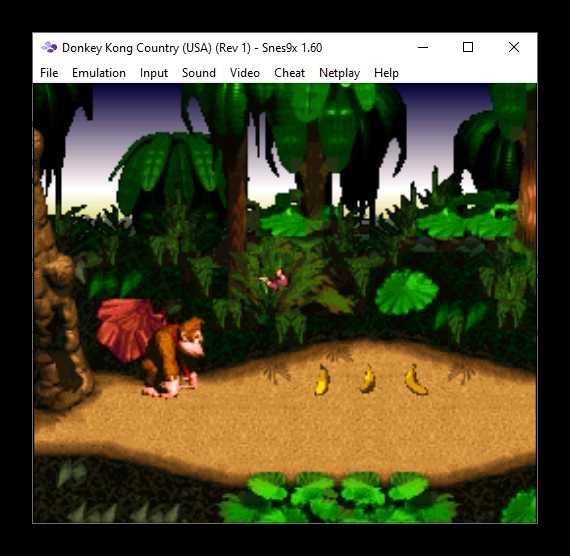
Sega Genesis
Это более продвинутый в плане использования симулятор игровой приставки. С ним вы можете сохранять игру в любой момент, подключаться к серверу, настаивать графику и звук.
Скачать Sega Genesis с официального сайта
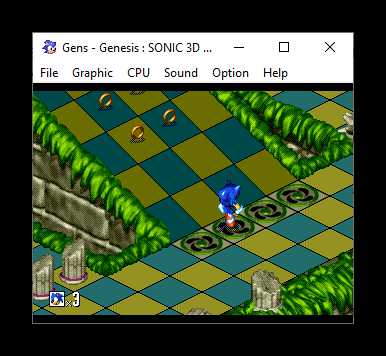
Итак, чтобы открыть файл BIN, необходимо знать, к какой категории он относится. Если это образ игры или системы, то следует его открывать в эмуляторе виртуальных дисков или игровых консолей. Если это медиаконтент, попробуйте конвертировать его в другой читаемый формат данных.
описание, особенности расширения и запуск
Очень часто люди при установке на свой персональный компьютер различных программ и игр сталкиваются с непонятными файлами, которые операционная система не может открыть стандартными средствами. Некоторых людей не волнует это, так как есть знакомый установщик формата EXE, а значит, он сам распакует все необходимые данные.
Иногда инсталлятора нет, и тогда возникают трудности. Особенно часто люди сталкиваются с файлами расширения BIN и не знают, что они собой представляют. Необходимо разобраться с тем, как открыть файл BIN на Windows 7 и более поздних версиях этой операционной системы.
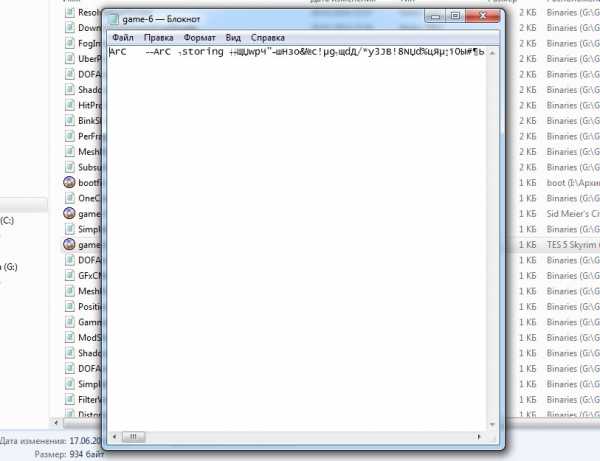
Попытка открыть бинарный документ с помощью Блокнота
Что такое BIN файл и для чего он используется
Все документы и файлы, имеющие в своем названии приставку-расширение *.bin, представляют собой бинарные файлы. Они не несут за собой никакого самостоятельного значения, а лишь хранят в себе различные данные в двоичном формате, которые могут быть использованы другими программами в процессе установки.
Аббревиатура BIN является всего лишь сокращением от английского слова «Binary» («двоичный») или словосочетания «Binary Data» («двоичная дата» или «информация в двоичном виде»).
К сведению! Информация в таких документах закодирована, но эта кодировка не дает ни малейшего понятия о том, что находится внутри файла БИН, и чем его нужно открывать. Формат может быть использован для содержания определенных наборов команд или фиксированных последовательностей инструкций.
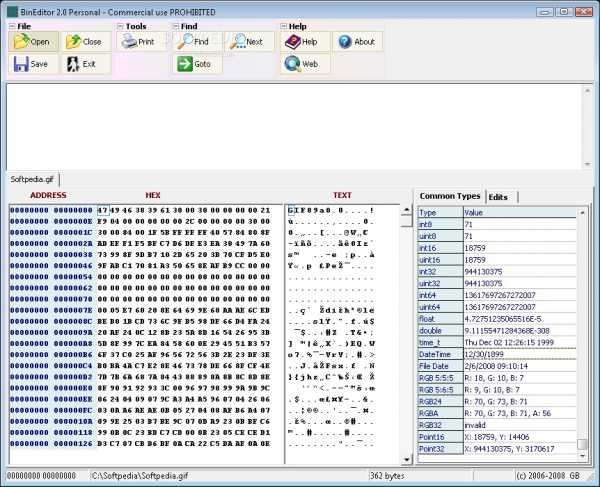
Специальная программа для декодирования образа
Изначально разработчики не предполагали, что простые юзеры будут открывать эти документы и даже вносить в них свои коррективы. Обычно разбирается с содержимым файла разработчик программы, использующий подобные форматы документов. Чаще всего такое расширение присваивают:
- образам компакт-дисков типа CD или DVD. Стоит понимать, что работать с бинарным документом такого формата без специального сопроводительного файла с расширением *.cue будет не просто;
- информации, которая нужна для установки и распаковки программ и игр. Подобные контейнеры помещаются в корень директории игры вместе с установочным файлом. Это может быть папка, скачанная с торрента, или тот же диск. БИН в данном случае нужен для контроля последовательности инсталляции файлов;
- установщикам и образам операционных систем Unix и Unix-подобных;
- информации ресурсов аппаратного обеспечения персонального компьютера или ноутбука. В этом случае БИН является крайне важным файлом, хранящимся в корне директории, которая хранит данные о тех или иных устройствах. Его удаление может привести к различным сбоям в работе ОС и ее полному отказу;
- файлам прошивки для различных устройств. Обычно это Wi-Fi-адаптеры и модемы.
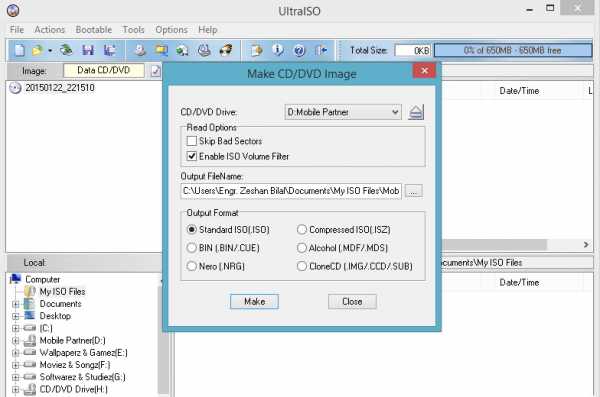
Для запуска БИН операционная система может потребовать специальную программу
Как открыть файл BIN на Windows 10, 8, 7
Вообще, чаще всего трогать БИН-файлы вредно и даже опасно, так как любое, даже малейшее изменение информации может привести к серьезным неисправностям в работе программ, игровых приложений и даже операционной системы виндовс 10.
Такие форматы данных обычно не содержат никакой ценной информации для людей, если только они не созданы в целях распаковки видеозаписей и связанных с ними документов. Содержимое этих данных зависит от приложения, для которого оно было создано, его предназначения и прочих параметров.
Важно! Перед открытием и изменением любого бинарного файла необходимо сделать его копию. Резервное копирование подобной информации поможет восстановить ее, если старый БИН будет поврежден из-за некорректных действий пользователя.
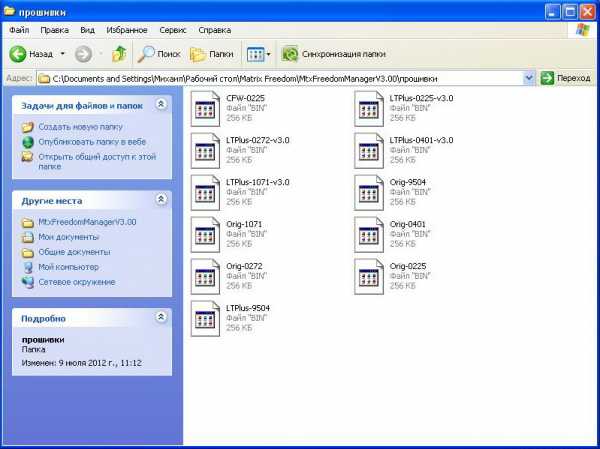
Внешний вид BIN-документов, которые нельзя запускать средствами ОС
Как уже было сказано, открыть БИН файл средствами виндовс не получится. Даже если использовать десятку и попытаться запустить документ в Блокноте или любой другой программе, то пользователь получит несуразный набор символов.
В некоторых случаях получится прочитать двоичный код, но даже опытному пользователю он ничего не скажет о функциях и последовательностях, которые закодированы.
Если хочется узнать, что именно хранится в BIN, то придется использовать способ, описанный ниже:
- Проверить раздел файла данных. Если он приблизительно равен максимальным объемам для CD или DVD дисков, то это означает только одно — пользователь имеет дело с образом компьютерной игры или программы, который запускается посредством исполняемого файла формата EXE. Также он может быть открыт самостоятельно с помощью таких приложений, как Daemon Tools, Ultra ISO или Alcohol 120 %.
- Указать опцию «Быстрое монтирование образа» и нажать на файл для начала процедуры.
- Просмотреть размер файла еще раз. Если он небольшой, то, вероятно, должен быть использован тем или иным устройством для прошивки. Следует найти инструкцию по работе с девайсом и определить, каким именно образом должен быть открыт бинарник и что в нем находится.
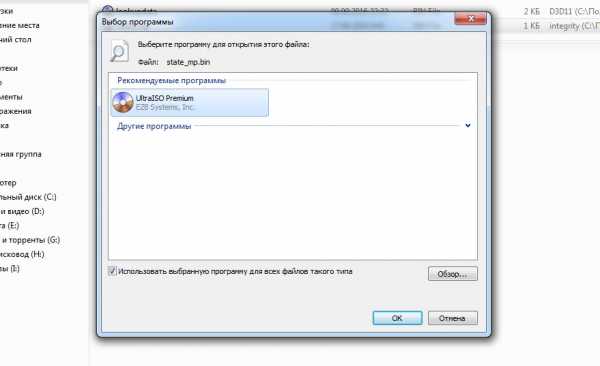
Открытие через Ultra ISO
Как запустить BIN на Windows при помощи сторонних программ
Для распаковки и открытия БИН документа нужна специальная программа, которая работает с подобными форматами данных и контейнерами. Обычно в их качестве выступают программы для монтирования и создания образов операционных систем, компьютерных приложений и игр.
Для проведения операции достаточно выполнить загрузку одной из таких программ (Daemon Tools, Ultra ISO или Alcohol 120 %) с официального сайта (большинство из них является бесплатными), установить ее и в считанные секунды можно будет получить распакованный образ, если он таковым является.
Порядок действий для распаковки и чтения данных достаточно прост. Пошаговая инструкция выглядит следующим образом:
- Скачать программу для работы с образами (подойдут Daemon Tools, Ultra ISO или Alcohol 120 %).
- Установить программу на жесткий диск, если скачана не портативная версия программного обеспечения.
- Запустить приложение и указать путь к файлу.
- Найти среди предложенных возможностей функцию «Быстрое монтирование образа».
- Дождаться окончания процесса монтирования и получить доступ к данным образа всего за пару секунд.
Если пользователь уверен, что в файле хранится видеозапись, то следует воспользоваться VLC Media Player. Он лучше всех работает с подобными форматами. Достаточно выбрать файл, нажать по нему правой клавишей мыши и выбрать пункт «Открыть как». Остается указать программу (VLC Media Player, она уже должна быть установлена) и запустить его.
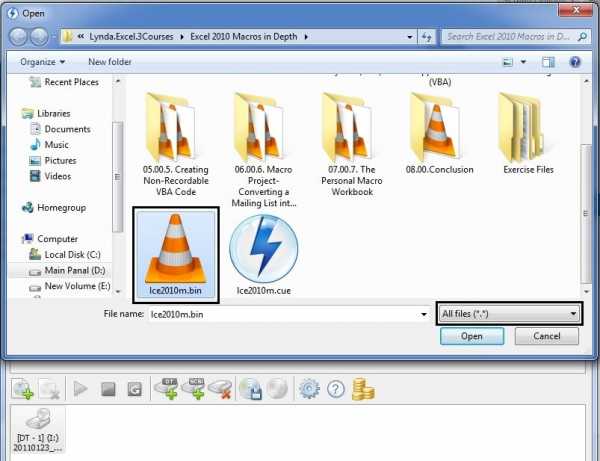
Использование VLC Media Player
В этом материале было подробно изложено, как запустить бинарный документ с расширением BIN, и что нужно, чтобы заставить его открыться. На самом деле, эти форматы используется для хранения последовательности инструкций при установке игр и приложений. Часто они ничего полезного даже при правильном разархивировании дать не могут. Если все же захотелось открыть подобный бинарный формат, то следует воспользоваться инструкциями, описанными выше.
онлайн Bin конвертер - OnlineConvert.com
РусскийФорматы конверсииONLINECONVERT.comрегистрHOTРусскийАвторизоваться0Мои файлы...ГлавнаяТаблица лидеровГорячее преобразованиеНаивысший рейтингКатегорияКак открыть файл bin - подробные пошаговые действия
Файлы с расширением BIN – это формат образа диска. Его более известный аналог – формат ISO. В самой аббревиатуре расшифровывается предназначение формата bin образ диска (binary disc image). Для манипуляций с ним понадобится софт для работы с дисками. Мы разберемся как открыть файл с расширением bin на компьютере, а также рассмотрим онлайн сервисы, способные быстро открывать образы.

Как открыть файл bin
У файлов с форматом BIN разное предназначение. Как мы уже сказали, наиболее распространенный случай, когда файл представляет собой образ диска.
Примечание! Однако, есть другие типы данных, связанные с подобным форматом. Например, с таким расширением встречаются файлы двоичных данных. Они имеют другую функцию в системе и своими руками их не отредактировать. К ним относятся исполняемые файлы ОС Linux, также двоичные BIN файлы встречаются в семействах Windows и Macintosh. Рекомендуем быть острожным при попытке открыть или изменить системный файл.
Основные виды bin-файлов

Хранение объемных образов игр
С какими целями обычно создаются BIN файлы? Пользователи хотят сохранить на компьютере образ диска, на случай утери физического носителя. Чаще всего в BIN преобразуют образы компьютерных игр, файлы игровых консолей, а также программ, если их файл большого размера (Photoshop, 3DS Max, Microsoft Office). Хранение объемных образов игр и софта – вот, в основном, где распространено расширение bin. Найдя софт для работы с файлами BIN, вы узнаете как открыть прошивку, драйвер или установщик ПО.
Формат файла bin — описание, чем открыть
Открыть формат могут классические утилиты по работе с ISO-образами:
- UltraISO;

Программа UltraIso по работе с ISO-образами
- Daemon Tools;

Программа DAEMON Tools по работе с ISO-образами
- PowerISO.

Программа PowerISO по работе с ISO-образами
Примечание! В случае, когда открыть формат BIN затруднительно, можно пойти на маленькую хитрость – измените расширение на «.iso». такой файл может открыть любая из программ, рассматриваемых ниже.
Программы для работы с bin: топ-5 программ
Мы рассмотрим 5 лучших программ, известных надежностью, удобным интерфейсов и приличным функционалом. Вы узнаете как отрыть образ диска BIN бесплатными утилитами.
Alcohol 120%
Старый известный софт для манипуляций с образами дисков. Отличается значительным количеством функций. Программа не просто конвертирует формат БИН, но и создает из них виртуальный диск. Функция, необходимая для использования игр и софта, распространяющихся только на физических носителях: CD/DVD дисках. Чтобы открыть образ в Alcohol 120% мы перемещаем файл в рабочую область и монтируем ее на виртуальный диск.
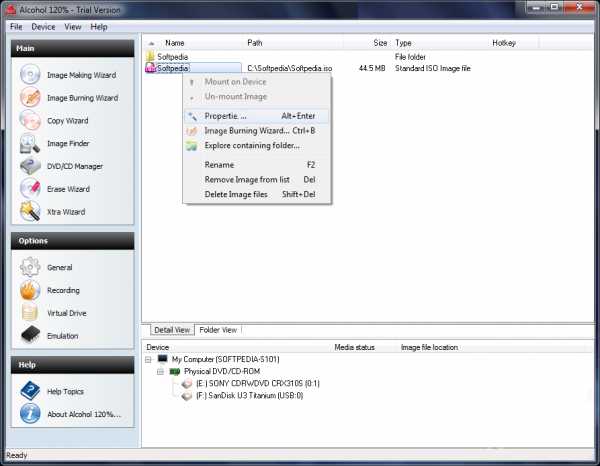
Программа Alcohol 120%
UltraISO
Хорошая программа для открытия bin файлов. Сталкивался с ней практически любой пользователь. Может преобразовывать файлы в другие форматы, создавать из файла виртуальный диск, записывать образ на физический диск, удалять данные внутри образа. UltraISO – самая функциональная и простая утилита для наших целей. В наличии русскоязычный интерфейс, так что вам не придется пробираться через дебри иностранного языка. Когда возникает проблема: файл bin (бин) как открыть, программа UltraISO вам поможет.
Рассмотрим процесс конвертирования файла BIN через утилиту UltraISO. Мы изменим формат файла на привычный (ISO), что в дальнейшем упростит манипуляции с образом.
- Открываем наш документ.
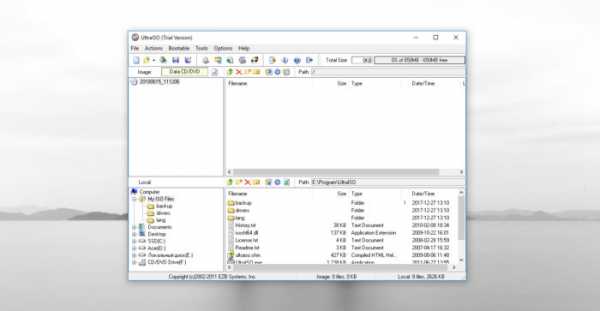
Запускаем UltraISO
- Кликаем «File»->«Open». В проводнике находим путь в требуемому образу диска.

Кликаем «File» и выбираем «Open»
- Открываем файл.
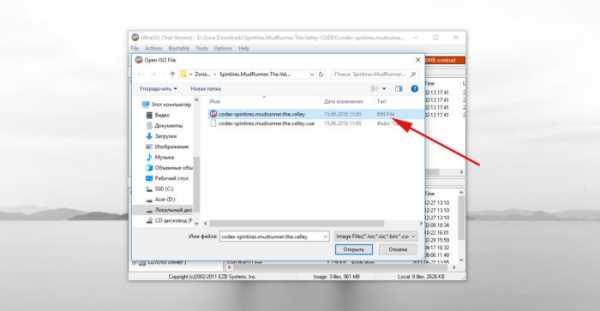
Открываем файл
- Конвертируем файл. Выбираем «Tools»->«Convert».
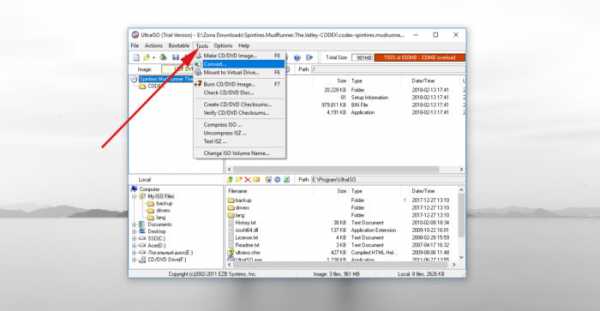
Выбираем «Tools» -«Convert»
- В «Output Format» ставим галочку на пункте «Standart ISO (.ISO)». Жмем кнопку «Convert».
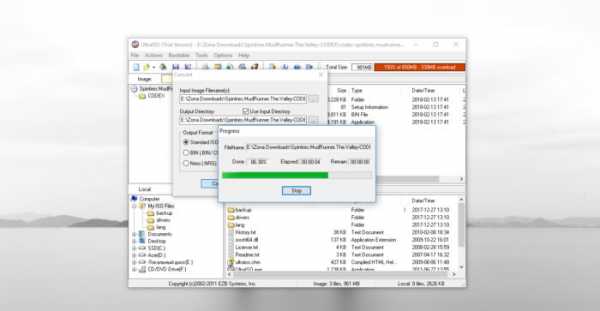
Жмем кнопку «Convert»
- В случае успешной конвертации видим окно как на скриншоте ниже.
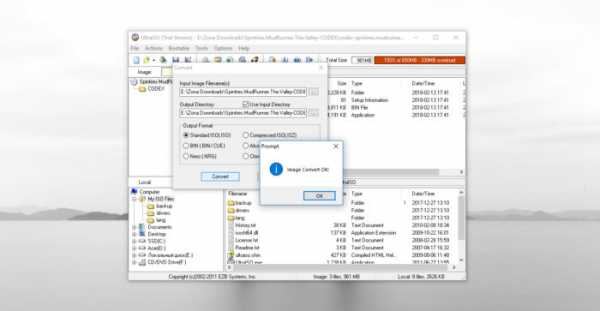
Окно с успешной конвертацией файла
Power ISO
Аналог приложения, описанного выше. Наблюдаются даже повторения в интерфейсе. Программа распространяется бесплатно, но с урезанным функционалом. Чтобы использовать все возможности софта, придется купить лицензию.

Аналог приложения UltraISO программа PowerISO
Помимо образов дисков, в формат BIN сохраняют фильмы. Пользователи привыкли к MP4, AVI, а потому, когда видят название фильма с расширением BIN – теряются.
Мы рассмотрим ещё 2 приложения для проигрывания кино из BIN.
VLC media player
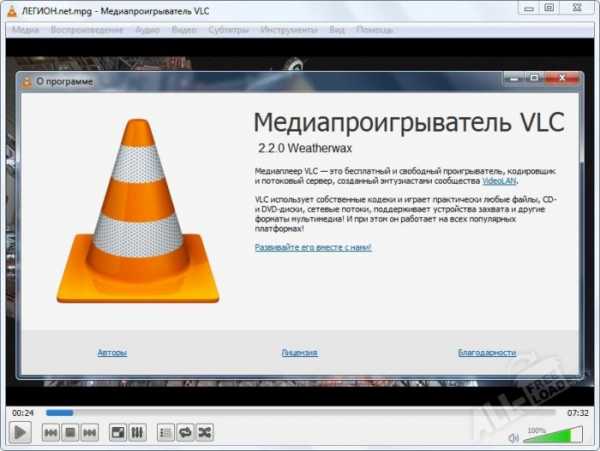
Программа VLC media player
Входит в ТОП программ для просмотра видео. Открывает множество форматов фильмов, имеет понятный и приятный глазу интерфейс. Главный плюс – софт абсолютно бесплатен. Нам же она интересна из-за возможности открывать бинарные файлы, чем не может похвастаться большинство видео плееров. Программа устанавливается на все существующие системы. Установив VLC, вам будет доступна работа со сжатыми файлами в системе MacOS и Linux.
Total Video Player

Программа Total Video Player
Программа значительно проще, с невзрачным интерфейсом. Но за устаревшей графической оболочкой срывает огромный функционал. Помимо BIN, утилита открывает любое видео. Это самый универсальный продукт, проигрывающий фильмы и аудио.
Как открыть файл bin онлайн
К сожалению, открыть BIN онлайн не получится. Зачастую данные типы файлов имеют большой вес и их редактирование, запись на диск или флешку, распаковка – удел ПК-программ.
Как копировать файлы на флешку, если она защищена от записи
Читайте проверенные способы в новой статье — «Как разблокировать защищённую от записи флешку».

Окно с предупреждением «Диск защищен от записи»
При переносе образов или других важных данных на карту памяти порой вылетает неприятное сообщение – устройство защищено от записи. Решение задачи осуществляется через работу с реестром.
Шаг 1. Открываем редактор реестра Windows (комбинация клавиш Win+R). Вводим в текстовое поле команду regedit и нажимаем «ОК».
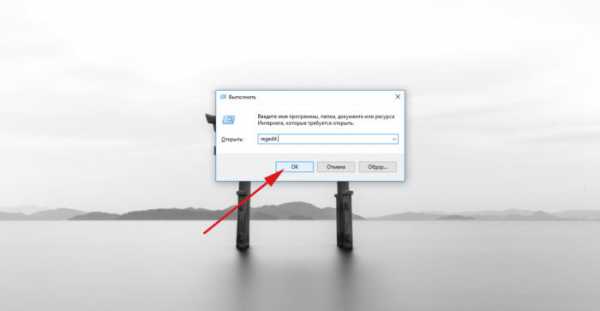
Вводим в текстовое поле команду regedit и нажимаем «ОК»
Шаг 2. В меню слева по указанному пути как на фото ниже и ищем строку StorageDevicePolicies.
Ищем строку StorageDevicePolicies
Шаг 3. Меняем параметр WriteProtect с 1 на 0.
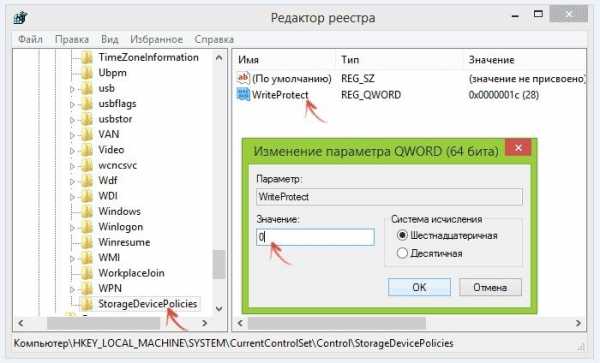
Меняем параметр WriteProtect с 1 на 0
Готово! Остается только перезагрузить компьютер.
Видео — Как открыть файл bin
Понравилась статья?
Сохраните, чтобы не потерять!
простые способы для разных систем
Для чего предназначен универсальный формат BIN с двоичными данными, и чем его открыть на компьютере
Основная задача BIN формата — сохранять двоичные данные цифровых образов CD и DVD на ПК. Чаще всего файл является цифровой эмуляцией физического носителя со свойствами, идентичными формату ISO, но может быть предназначен и для других целей. Благодаря этой статье вы поймете, чем открыть файл BIN на компьютере и зачем он нужен.
Содержание
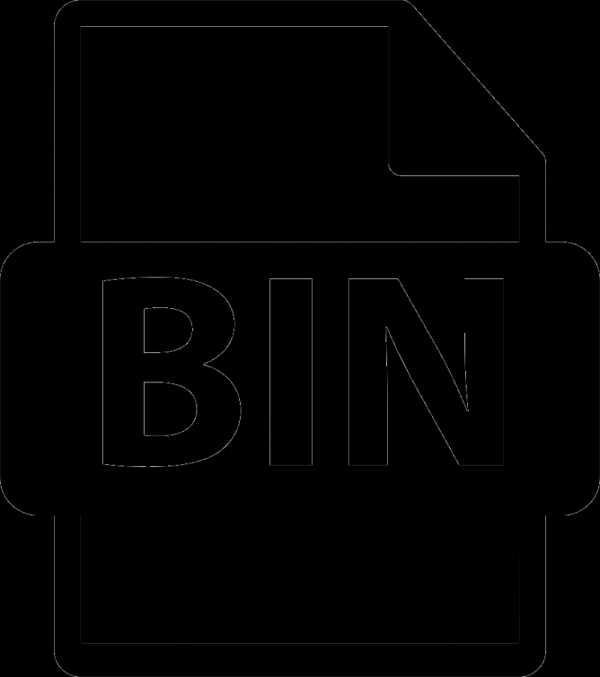
Как открыть BIN
Расширение BIN представляет собой метаданные, описывающие содержимое диска, находящегося в дисководе (порядок расположения информации, тип образа, занимаемый объем памяти и т.д.). Такой формат можно назвать универсальным, т.к. файлы бинарного типа используются всеми операционными системами, включая Android и iOS.
Одним из недостатков BIN-файлов является путаница в назначении и множестве методов просмотра документа в зависимости от сферы использования. Столкнуться с данным форматом можно при работе с образами CD- и DVD-дисков, архивами на macOS, образами игр для эмуляторов, а также при прошивке маршрутизатора. Чтобы представлять, с каким BIN-файлом имеете дело, стоит взглянуть на размер и сопроводительные файлы в папке.
Помимо описанных назначений BIN встречается в смартфонах Nokia и Blackberry (RIM).

CD и DVD-образы
Формат BIN — файл образа, т.е. полная цифровая копия физического диска (эмуляция). Также под расширением скрывается инфо-файл о дорожках воспроизведения (количество фильмов и эпизодов сериала, видеоклипы и иная цифровая информация, считываемая мультимедийным плеером при воспроизведении). Следственно, для открытия файлов используется соответствующее ПО.
Программы для монтирования CD/DVD образа можно скачать на нашем сайте:
Для открытия двоичных видеофайлов, скачайте видеоплееры:
Архивы MacBinary
На Macintosh распространены архивы MacBinary, в которых BIN-файл хранит в себе следующий набор нулей и единиц:
- заголовок Finder;
- разветвленные ресурсы и данные;
- систематизированное древо проприетарной файловой системы HFS.
В качество ПО рекомендуем использовать The Unarchiver или стандартный архиватор — Apple Archive Utility.
Также BIN-формат применялся для отправки файлов по интернету из-под macOS, однако сегодня вытеснен архивами нового типа с разрешением DMG.

Открыть BIN в редакторе
BIN-файлы хранят информацию в двоичном виде. Такие документы создаются программами и приложениями для хранения и структуризации данных в режиме «только для чтения». Переписать содержимое документа классическим текстовым редактором не получится.
Необходимое ПО:
Образы для эмуляторов
Если выросли в 90-е годы, то наверняка застали игровую приставку Sega Genesis, которую в СНГ назвали Mega Drive. Причем тут BIN? Образы видеоигр для картриджей Сеги кодируются бинарно, поэтому понадобятся программы-эмуляторы.
Эмуляторы Sega для работы с BIN:
В случае с Nintendo DS картина схожая. BIN-файлы нужны для хранения исполняемых данных, которые при желании корректируются для запуска проекта на эмуляторе. Библиотеки BIN хранятся в одной папке с файлами типа NDS.
Эмуляторы Nentendo DS для работы с BIN:
Для консоли Sony Playstation первого поколения разработаны эмуляторы, среди которых стоит выделить PCSX, использующий BIN-формат для сохранения BIOS оригинальной приставки. Такой подход необходим, чтобы пользователь ПК чувствовал полное погружение в игру с аутентичными ощущениями (плавность картинки, динамика, тайминги).
Эмуляторы PlayStation для работы с BIN:
Прошивка маршрутизатора
Производители сетевого оборудования (Belkin, Linksys) регулярно обновляют выпускаемые маршрутизаторы программно, меняя низкоуровневые данные, управляющие модемом. BIN-файлы, содержащие свежее обновление для сетевого оборудования, инсталлируются благодаря интерфейсу самого роутера. Например, чтобы прошить оборудование от Linksys, в интерфейсе разработана вкладка «Администрирование». Попасть в настройки можно, введя в поисковой строке любого браузера «192.168.1.1».
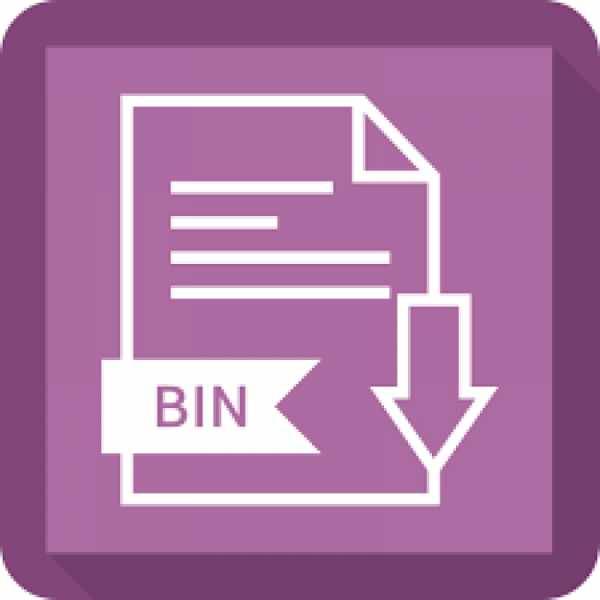
Частые проблемы BIN-файлов
Главный недостаток формата — «любовь» со стороны злоумышленников и хакеров, которые модифицируют BIN-файлы, делая из них вирусы. В результате видны следующие ошибки на ПК:
- ошибка в файле .bin;
- отсутствует файл .bin;
- не удалось загрузить .bin.
Причины следующие:
- повреждение ключей реестра Windows или Linux;
- вирусы;
- конфликт файлов ПО (а точнее бинарных библиотек).
Как открыть bin файл и когда используется данный формат в 2020 году
Иногда пользователи, устанавливая новые программы на компьютер, сталкиваются с непонятными файлами, которые невозможно открыть стандартными утилитами операционной системы. В такой ситуации начинающие «юзеры» отказываются от дальнейшей инсталляции, а любители докопаться до истины узнают, что скрывает за собой расширение .bin и когда нужен такой формат кодирования информации.
Бинарный формат
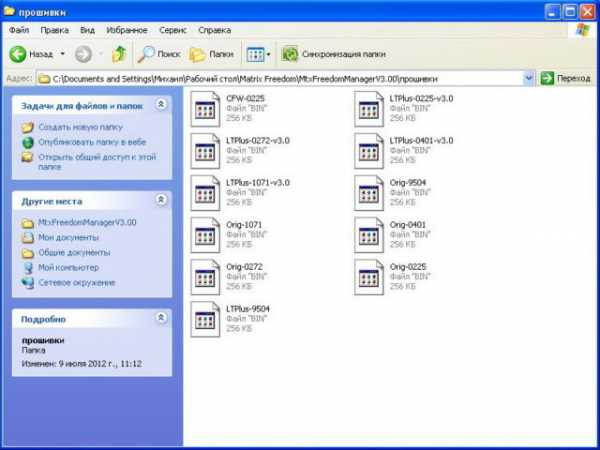
Документы, имеющие после названия приставку .bin, не несут никакого самостоятельного значения. Литеры «bin» — это сокращение от английского «binary», то есть двоичный. По сути, файл представляет собой контейнер или вместилище, в котором хранится закодированная информация. Кодировка не указывает на то, что содержит документ или как его открыть. Формат используют для хранения специального набора команд либо фиксированной последовательности действий.
Программисты изначально не предполагали, что пользователи будут открывать либо вносить изменения в bin-файлы. Разобраться в содержимом контейнера может только разработчик утилиты, которая использует такой тип документов. Наиболее часто такими литерами кодируют:
- Образы DVD или CD дисков. Однако без сопроводительного документа формата .cue открыть исходник для чтения будет очень сложно.
- Данные для установки игр. Контейнеры размещают в корневой директории диска с релизом. В них хранится вся установочная информация, а также указана последовательность выполнения процедур.
- Операционные данные систем типа Юникс.
- Ресурсную информацию об аппаратном обеспечении компьютера. Важный документ, который расположен в корневой папке устройства хранения данных. Его удаление либо изменение приводит к сбоям в работе операционной системы.
- Прошивки WiFi-роутера.
В большинстве случаев открывать документы формата .bin нежелательно и даже опасно – случайное повреждение или удаление закодированной в них информации приводит к отказу работы компьютерных программ. В бинарных файлах нет важных для пользователя данных (за исключением случая с образами видеоматериалов). Содержимое bin-файла зависит от приложения, для которого он был создан, его назначения и многого другого.
К сведению!
Перед тем как пытаться открыть нужный документ, следует сделать его резервную копию. В случае если файл испортится, его всегда можно будет восстановить.
Программы для открытия

В операционных системах не установлены приложения для редактирования bin-файлов. Кроме того, онлайн-ресурсы также не смогут помочь пользователю взглянуть на содержимое контейнера. Открыть документ способен обычный текстовый редактор Notepad. Вшитая утилита способна представить любой цифровой код в виде текстовых символов. Однако часто на экран выводится беспорядочный набор числовых знаков и букв. Порядок открытия:
- По файлу кликают ПКМ.
- В выпадающем меню выбирают графу «открыть с помощью».
- В открывшемся списке приложений кликают на нужной утилите. Если «Блокнота» в перечне приоритетных приложений не оказалось, указывают путь непосредственно к его директории.
- После открытия пользователь может вносить изменения (если он уверен в своих действиях) и сохранять результат под тем же расширением.
Кроме «Блокнота», бинарные файлы можно открыть оригинальным софтом (программой, для которой создан документ) либо утилитами, позволяющими записывать и эмулировать CD-диски. В первом случае понадобится установочный исходник с драйверами или программы, поставляемые производителями вместе с цифровой техникой. Из утилит для записи CD-дисков наиболее часто используют:
- Nero;
- Daemon Tools;
- Ultra ISO.
Многие пользователи пасуют при столкновении с неизвестным форматом, но некоторые наиболее любопытные пытаются открыть странный документ, и впоследствии делают это без проблем. Однако содержимое может оказаться интересным только для программистов, а простым обывателям будет бесполезно.
Загрузка...Как заменить файл bin на файл exe Скачать бесплатно для Windows
Жан-Себастьян Карл 101 Бесплатное ПО
Создайте файл в том же месте, заменив последний символ в имени файла.
62 Программное обеспечение Zamaan 26 Бесплатное ПО
Recycle Bin Laden - это приложение для замены значков в Windows.
2 Аттикгамес 14 Бесплатное ПО
Это 3D-шутер, в котором вы должны искать террориста Усаму бен Ладена.
1 Nhuntsoftware 117 Условно-бесплатное ПО
Maintenance Parts Bin - это комплексная система программного обеспечения для инвентаризации запчастей.
Натан Хант 84 Условно-бесплатное ПО
Maintenance Parts Bin - это комплексная программная система для инвентаризации запчастей.
Я поклялся 3 Условно-бесплатное ПО
Bin Extender - это утилита для управления емкостью корзины Windows.
100 1-й Центр программного обеспечения безопасности 32 Условно-бесплатное ПО
Server Network Recycle Bin Tool может восстанавливать удаленные общие сетевые файлы.
9 NovaSheep.com 6 Бесплатное ПО
Это редактор bin, который позволит вам обновлять или создавать файлы bin.
RM plc 90 Коммерческий
Учителя и учащиеся могут получить доступ к своей корзине и извлекать файлы.
4 FTweak, Inc.656 Бесплатное ПО
RecycleBinEx разработан, чтобы помочь вам удалять файлы из корзины.
96 Satalink Soft 6 Условно-бесплатное ПО
Recycle Bin Manager - это проактивное решение для цифрового измельчения.
21 год RecoverBits 19 Условно-бесплатное ПО
Легко удаляйте пустую корзину с помощью Recycle Bin Recovery Tool от RecoverBits.
Программное обеспечение Radek Tiny 4 Бесплатное ПО
Позволяет изменить скрытые настройки Windows, например: изменить заголовок кнопки меню «Пуск», изменить скорость отображения ....
2 Программное обеспечение для восстановления данных 730 Условно-бесплатное ПО
Это эффективный инструмент для восстановления удаленных файлов из корзины.
68 ZillaSoft LLC 41 год Бесплатное ПО
Приложение, которое уничтожает файлы, свободное место и содержимое корзины.
20 Программное обеспечение ActiveASP 430 Бесплатное ПО
Вы можете конвертировать файлы CD + G и AUDIO + G в файлы Zip или Bin и наоборот.
16 Notso Software Ltd. 93
Найти и восстановить (или стереть) удаленные файлы; очистить дисковое пространство и управлять содержимым корзины.
2 Мощное караоке 44
Этот инструмент конвертирует треки CDG и BIN в фильмы AVI.
3 CHENGDU Yiwo® Tech Development Co., ООО 1,641 Бесплатное ПО
Решает все проблемы с потерей данных, восстанавливает удаленные файлы из корзины.
2 Студия Acesoft 79 Условно-бесплатное ПО
Удалить историю просмотров в Интернете, поиск в меню «Пуск», файлы из корзины и т. Д.
5 Мощное караоке 277
Добавляет поддержку караоке CD + G (файлы CDG и BIN) и MP3 + G в проигрыватель Windows Media.
SecureAction Research, LLC 35 год
Восстановление случайно удаленных файлов (даже файлов, удаленных из корзины).
.Как запустить .Exe на .Bin | Small Business
Файл .BIN - это образ диска, который обычно содержит несколько файлов и папок. Многие файлы .BIN содержат элементы, необходимые для установки программы на ваш компьютер. Когда файл .BIN загружается в вашу систему, исполняемый файл установки извлекает содержимое в каталог файлов вашей программы. Чтобы смонтировать файл образа .BIN на компьютере, ему потребуется справочная таблица или файл .CUE, чтобы сообщить программе монтирования, как его открыть. Если вы хотите запустить.EXE файл, хранящийся в образе .BIN, смонтируйте его с файлом .CUE на виртуальное устройство с помощью программного обеспечения для монтирования.
Создание файла CUE
Перейдите в каталог, содержащий файл bin, и найдите файл .CUE. Этот файл необходим для монтирования файла .BIN на компьютере. Если этого файла нет, вам нужно будет создать его вручную.
Щелкните правой кнопкой мыши каталог файла .BIN и выберите «Создать», затем «Текстовый документ». Откроется Блокнот.
Введите или вставьте в Блокнот следующее:
ФАЙЛ "filename.bin" ДВОИЧНЫЙ ТРЕК 01 РЕЖИМ1 / 2352 ИНДЕКС 01 00:00:00
Замените "filename.bin" фактическим именем вашего .BIN файла. Нажмите «Файл» и нажмите «Сохранить как…». Удалите все в поле «Имя файла» и замените его на «filename.cue». Нажмите «Сохранить как тип…» и выберите «Все файлы». Нажмите кнопку «Сохранить», чтобы создать файл .CUE.
Magic ISO
Щелкните правой кнопкой мыши значок MagicISO на панели задач.
Щелкните «Virtual CD / DVD», затем выберите свой виртуальный привод и щелкните «Mount». Откроется файловый браузер.
Перейдите к файлу .CUE и нажмите «Открыть». Подождите несколько минут, чтобы смонтировать файл образа .BIN. Исполняемый файл должен запуститься автоматически, или появится окно «Автозапуск». Щелкните «Запустить filename.exe», чтобы запустить .EXE. Если .EXE не запускается автоматически, вам нужно будет запустить исполняемый файл вручную из меню диска Windows.
Daemon Tools
Щелкните правой кнопкой мыши значок Daemon Tools на панели задач.
Щелкните «Виртуальные устройства», выберите свое виртуальное устройство и щелкните «Подключить образ». Это загружает файловый браузер.
Перейдите к файлу .CUE и нажмите «Открыть». Подождите несколько минут, чтобы смонтировать файл образа .BIN. Исполняемый файл должен запуститься автоматически, или появится окно «Автозапуск». Щелкните «Запустить filename.exe», чтобы запустить .EXE. Если .EXE не запускается автоматически, вам нужно будет запустить исполняемый файл вручную из меню диска Windows.
Спирт 120%
Щелкните правой кнопкой мыши значок «Алкоголь 120%» на панели задач.
Нажмите «Простое монтирование», затем выберите виртуальный диск и нажмите «Смонтировать образ». Это расширяет файловый браузер.
Перейдите к файлу .CUE и нажмите «Открыть». Подождите несколько минут, чтобы смонтировать файл образа .BIN. Исполняемый файл должен запуститься автоматически, или появится окно «Автозапуск». Щелкните «Запустить filename.exe», чтобы запустить .EXE. Если .EXE не запускается автоматически, вам нужно будет запустить исполняемый файл вручную из меню диска Windows.
Запустить EXE вручную или просмотреть.Содержимое корзины
Щелкните «Пуск» и щелкните «Компьютер».
Щелкните виртуальный диск правой кнопкой мыши и выберите «Исследовать». Это отображает содержимое файла .BIN.
Дважды щелкните исполняемый файл, чтобы запустить его вручную. Обычно имя исполняемого файла будет «Setup.exe» или «AutoRun.exe».
Ссылки
Автор биографии
Майк Бенсон работает писателем-фрилансером с 2000 года. Он является автором технических руководств по eHow, а также обзоров продуктов и игр на ряде веб-сайтов.Бенсон сосредоточил свою карьеру в области информационных технологий и получил образование в области COMPTIA A +, электроники, сетей A, B, C, оценки поисковых систем и программирования. Бенсон имеет сертификат по основам работы с компьютером и грамотности.
.c # - Как изменить переменные файла .exe?
Переполнение стека- Около
- Продукты
- Для команд
- Переполнение стека Общественные вопросы и ответы
- Переполнение стека для команд Где разработчики и технологи делятся частными знаниями с коллегами
- Вакансии Программирование и связанные с ним технические возможности карьерного роста
- Талант Нанимайте технических специалистов и создавайте свой бренд работодателя
- Реклама Обратитесь к разработчикам и технологам со всего мира
- О компании
как я могу изменить программное обеспечение openwrt и перестроить его в Bin файле
Переполнение стека- Около
- Продукты
- Для команд
- Переполнение стека Общественные вопросы и ответы
- Переполнение стека для команд Где разработчики и технологи делятся частными знаниями с коллегами
- Вакансии Программирование и связанные с ним технические возможности карьерного роста
- Талант